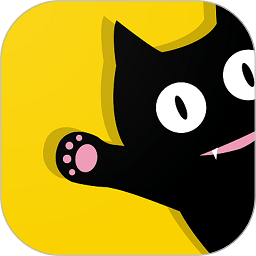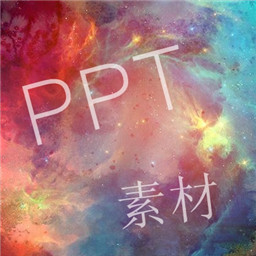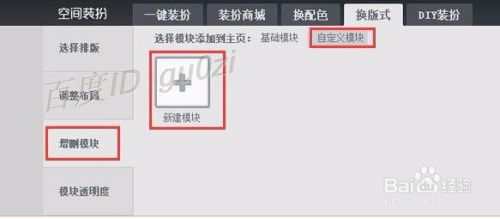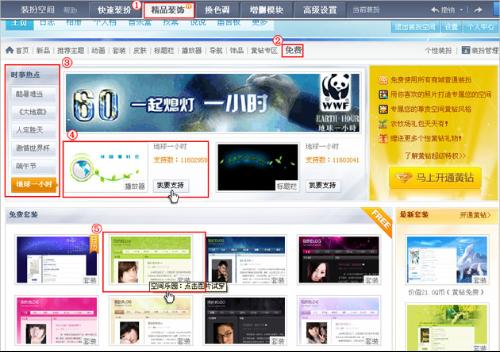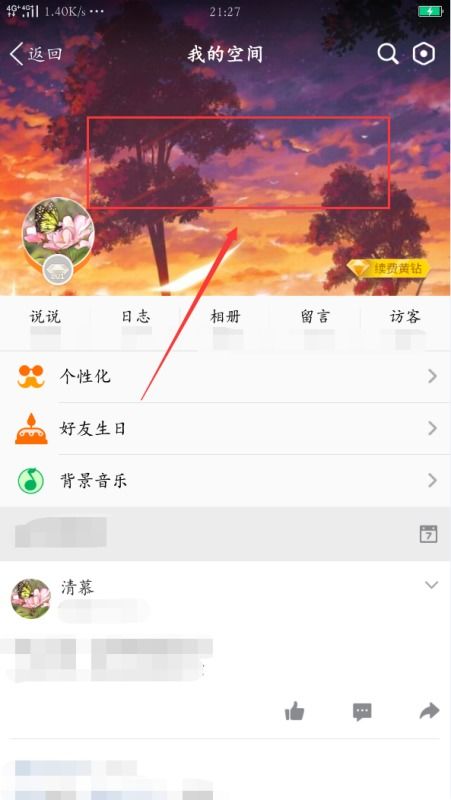打造专属PowerPoint模板:一步步教你实现个性化定制
在日常的工作和学习中,PowerPoint(PPT)已成为我们展示信息、汇报工作和分享创意的重要工具。一个精美且专业的PPT不仅能吸引观众的注意力,还能有效传达信息,提升演示效果。然而,直接使用PPT默认模板往往难以彰显个性,也难以满足特定场景的需求。因此,创建自定义模板成为了许多PPT制作高手的必备技能。本文将从设计元素、布局规划、色彩搭配、字体选择、图片与图标使用以及保存与分享等多个维度,详细介绍如何在PowerPoint中创建自定义模板。

一、设计元素:打造个性化视觉风格
自定义模板的第一步,是从设计元素入手,塑造独特的视觉风格。设计元素包括线条、形状、背景等。

1. 线条与形状:利用PowerPoint中的“形状”工具,可以绘制各种几何形状和线条,作为模板的装饰元素。例如,使用简洁的线条勾勒出框架,或利用圆形、矩形等形状设计独特的标题栏和正文区域。形状的颜色、线条粗细和阴影效果等都可以自由调整,以匹配整体风格。
2. 背景:背景是模板的基底,直接影响视觉效果。可以使用纯色、渐变、纹理或图片作为背景。纯色背景简洁大方,适合商务场合;渐变背景能增加层次感,适合科技感强的演示;纹理背景则能增添质感,使模板更加细腻;图片背景则能直观展现主题,但需注意图片与文字的对比度和和谐度。
二、布局规划:构建清晰的信息架构
布局规划是确保PPT内容条理清晰、易于阅读的关键。一个优秀的模板应包含明确的标题区、正文区和注释区。
1. 标题区:位于页面顶部或居中,用于放置幻灯片的主要标题。标题区的字体、颜色和大小应显著区别于正文,以突出主题。同时,标题区的形状和装饰元素也应与整体风格保持一致。
2. 正文区:位于标题区下方,用于放置具体内容。正文区的布局应简洁明了,避免过多的装饰元素干扰信息传达。可以根据内容特点,将正文区划分为多个小区域,如项目列表、图片展示和图表分析等。
3. 注释区:位于页面底部或侧面,用于放置演讲者备注或参考文献等信息。注释区的字体和颜色应低调,以免分散观众注意力。
三、色彩搭配:营造舒适的视觉体验
色彩是PPT设计中不可忽视的一环。合理的色彩搭配不仅能提升视觉效果,还能传递特定的情感和氛围。
1. 主色调:选择一种或两种颜色作为模板的主色调,以营造统一的视觉效果。主色调应与主题相符,如科技类主题可选用蓝色和白色,环保类主题可选用绿色和黄色。
2. 辅助色:在主色调的基础上,添加一两种辅助色以增加层次感。辅助色可用于标题、重点内容和装饰元素等,以突出主题或强调重要信息。
3. 对比色:在需要突出显示的内容上使用对比色,如黑色文字在白色背景上,或红色标记在蓝色背景上。对比色能有效吸引观众注意力,但应避免过多使用,以免造成视觉疲劳。
四、字体选择:确保信息的可读性
字体是PPT设计中传递信息的基本载体。选择合适的字体,不仅能提升文字的可读性,还能增强整体美感。
1. 标题字体:标题字体应选用醒目、有特色的字体,如黑体、宋体或艺术字体等。标题字体的颜色、大小和粗细应与整体风格相匹配,以突出主题。
2. 正文字体:正文字体应选用简洁、易读的字体,如微软雅黑、宋体或楷体等。正文字体的颜色和大小应保持一致,以确保信息的连贯性和可读性。同时,正文字体的行距和段落间距也应适当调整,以避免文字拥挤和阅读困难。
五、图片与图标使用:丰富视觉表现力
图片和图标是PPT中常用的视觉元素,能直观地传递信息和增强说服力。
1. 图片:使用高质量的图片作为背景或插图,能显著提升演示效果。图片应与主题紧密相关,且应经过裁剪、调整大小和添加滤镜等处理,以匹配整体风格。同时,图片的文字说明和标注也应简洁明了,避免过多干扰。
2. 图标:图标是一种简洁、直观的视觉符号,能用于表示抽象的概念或复杂的流程。在PPT中使用图标,能减少文字使用,提高信息的可读性和易理解性。图标的风格应与整体风格保持一致,且应选用清晰、易识别的图标。
六、保存与分享:便捷地重用与传播
完成自定义模板的设计后,将其保存为模板文件(.potx或.pptx),以便在后续制作PPT时重用。同时,还可以将模板分享给同事或朋友,共同提升演示效果。
1. 保存模板:在PowerPoint中,点击“文件”菜单,选择“另存为”,在“保存类型”中选择“PowerPoint模板(*.potx)”或“PowerPoint演示文稿(*.pptx)”。若选择“*.potx”格式,则可将模板保存到模板文件夹中,方便后续新建PPT时直接调用。
2. 分享模板:将模板文件通过电子邮件、云盘或社交媒体等渠道分享给其他人。在分享前,建议将模板文件转换为PDF格式,以确保在不同设备和软件中都能保持一致的显示效果。同时,还可以在模板文件中添加说明文档或视频教程,帮助他人更好地理解和使用模板。
结语
创建自定义模板是一个需要不断尝试和优化的过程。通过灵活运用设计元素、合理布局规划、巧妙色彩搭配、精心字体选择以及合理利用图片与图标等技巧,我们可以打造出既符合个人风格又满足特定需求的PPT模板。同时,将模板保存并分享给他人,不仅能提升个人工作效率,还能促进团队间的协作与交流。希望本文能帮助您掌握PowerPoint自定义模板的创建技巧,为您的演示增添更多亮点和色彩。
- 上一篇: 如何设置安卓版微信的暗黑模式
- 下一篇: 端午节传统美食指南
-
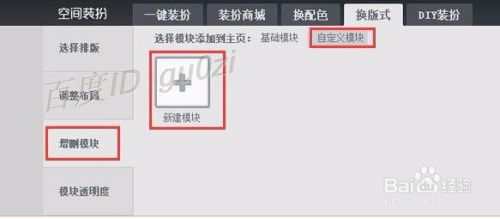 打造个性化QQ空间:如何将自制图片变为专属模板资讯攻略11-21
打造个性化QQ空间:如何将自制图片变为专属模板资讯攻略11-21 -
 打造个性化空间!一步步教你如何设置自定义美图作为QQ聊天背景资讯攻略10-24
打造个性化空间!一步步教你如何设置自定义美图作为QQ聊天背景资讯攻略10-24 -
 打造专属你的百度空间模板秘籍资讯攻略10-31
打造专属你的百度空间模板秘籍资讯攻略10-31 -
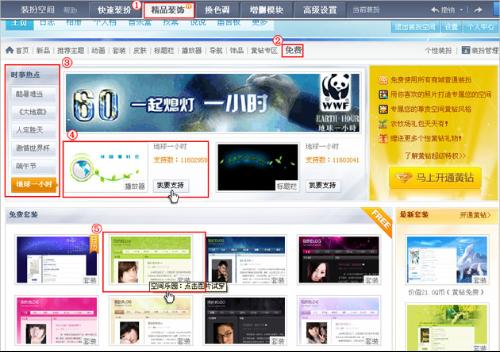 如何不花钱也能打造个性十足的QQ空间?资讯攻略10-27
如何不花钱也能打造个性十足的QQ空间?资讯攻略10-27 -
 打造专属Minecraft水桶服务器:一步步教你创建资讯攻略11-14
打造专属Minecraft水桶服务器:一步步教你创建资讯攻略11-14 -
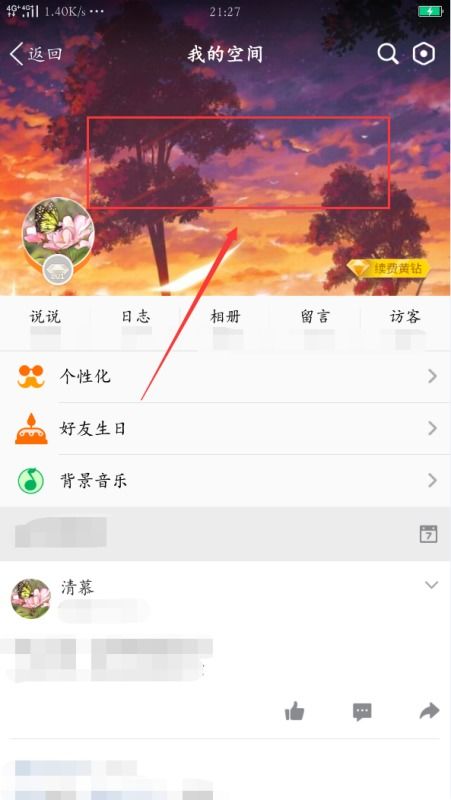 打造个性化QQ主页:如何上传并设置专属背景图片资讯攻略11-19
打造个性化QQ主页:如何上传并设置专属背景图片资讯攻略11-19